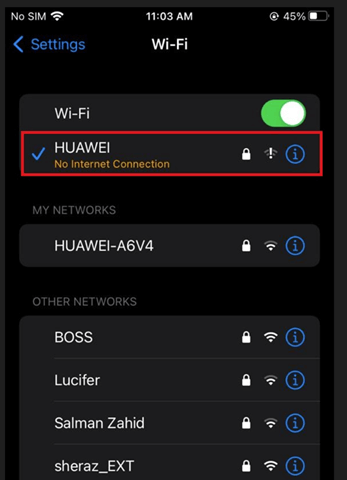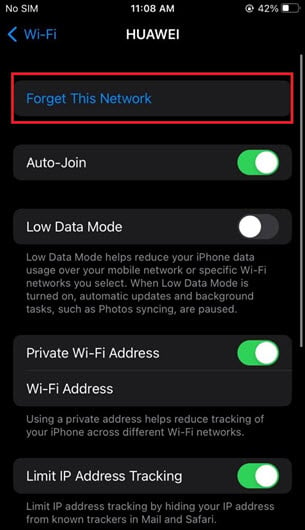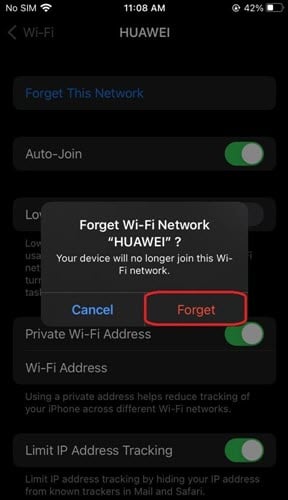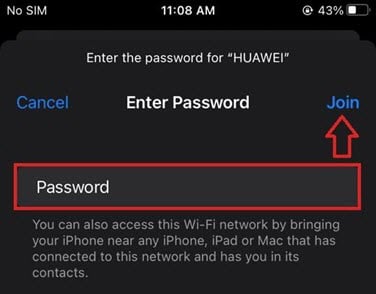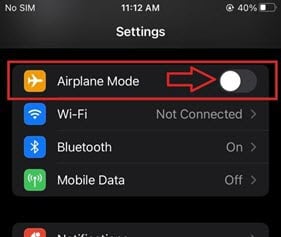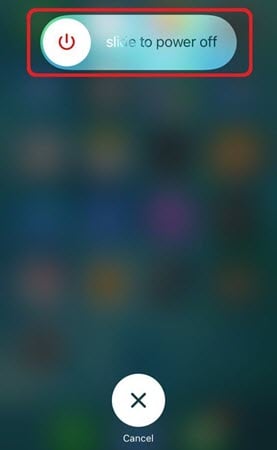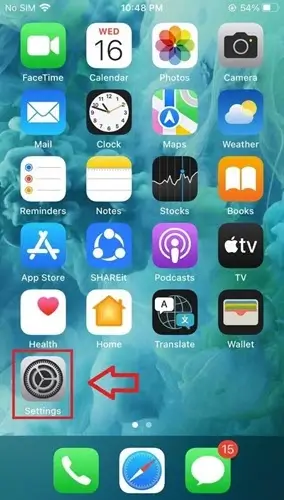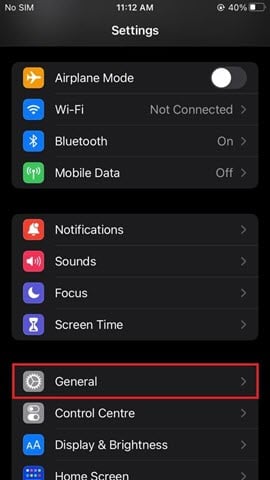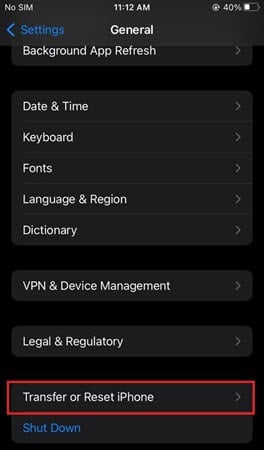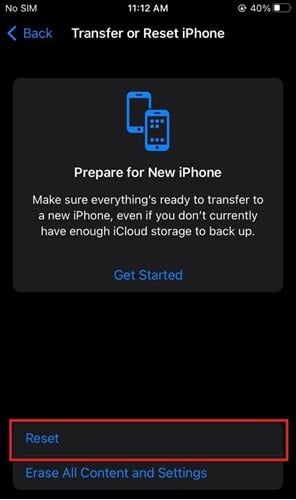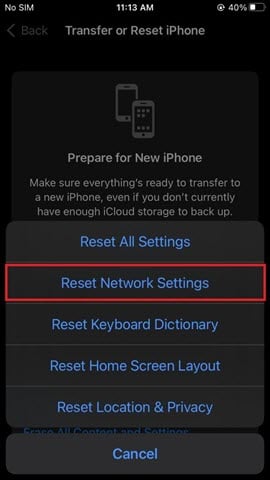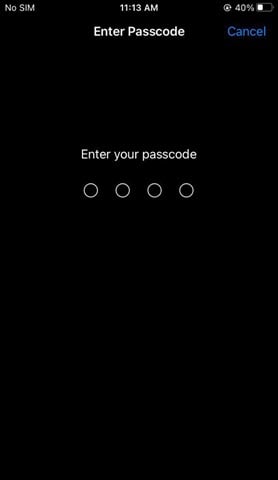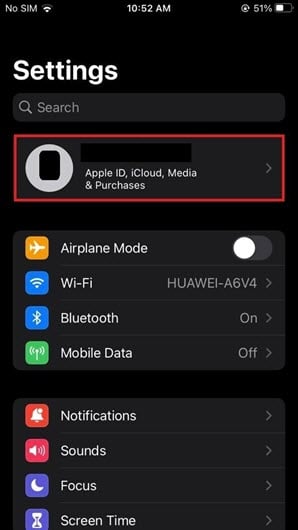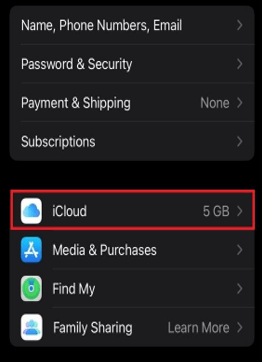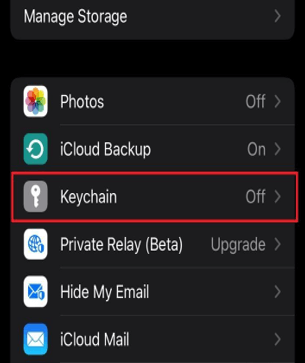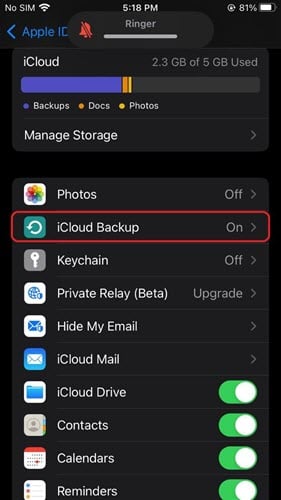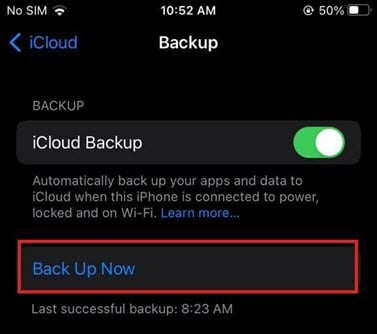如何在 iPhone 14/13/12/11 上重置网络设置
无论是网速慢还是连接困难,网络问题都会造成极大的困扰。重置 iPhone 的网络设置通常可以解决无线连接问题。您知道这种出厂重置会删除 iPhone 上所有保存的网络设置。
本教程将教您如何在不丢失移动数据的情况下重置 iPhone 上的网络设置。
重置 Apple iPhone 上的网络设置通常可以解决无线连接问题,但它会擦除个性化选项并恢复默认设置。请创建备份以避免任何数据丢失。在重置网络设置之前采取故障排除措施可以节省您的时间。
方法 1:在重置 iPhone 之前可以采取的其他选项
在重置 iPhone 上的网络设置之前,您应该尝试一些故障排除解决方案。这可以为您节省时间和精力,并且通常可以快速解决问题。
以下是为解决连接问题重置 iPhone 网络的步骤
步骤 1)确保您的路由器正常工作并且您在范围内。
注意:离 Wi-Fi 路由器太远会导致信号丢失。因此,您必须确保您在路由器的范围内才能接收稳定的信号。
步骤 2)连接到 Wi-Fi 网络,如果出现提示,请输入密码。即使您输入了正确的密码,也可能会看到诸如“密码不正确”之类的错误消息。
提示:重新启动路由器和移动设备,然后重新输入密码。
步骤 3)您可能会在 Wi-Fi 名称下方看到“无 internet 连接”的错误消息。轻点 Wi-Fi 网络以访问有关问题的更多详细信息。
注意:确保电源已连接到调制解调器并打开。
步骤 4)展开 iPhone“设置”应用>“Wi-Fi 设置”> Wi-Fi 网络旁边的“i”>“忽略此网络”>“忽略”。
注意:有时,忽略并重新连接到您的 Wi-Fi 可以解决互联网连接问题。
步骤 5)返回Wi-Fi 设置,然后再次找到网络。
步骤 6)轻点它以重新加入>输入网络密码>加入。
步骤 7)另一个节省时间的方法是切换飞行模式,这只需要一分钟即可解决问题。
说明:转到“设置”>轻点“飞行模式”旁边的切换开关,然后等待一分钟。再次轻点它以关闭飞行模式。
步骤 8)重新启动 iPhone 可能会解决此故障。
说明:长按电源按钮>滑动“滑动以关机”并向右滑动。现在等待几秒钟后再将其重新打开。
步骤 9)尝试将您的 iOS 设备连接到不同的 Wi-Fi。这将帮助您确定问题是出在您的设备还是 Wi-Fi 网络上。
- 情况 1:如果连接到其他网络时互联网工作正常,则问题出在您的 Wi-Fi 连接上。
- 情况 2:否则,您的设备有问题。
步骤 10)通过更新固件来修复网络问题。旧软件可能会引起此类挑战,无论是您的 iPhone 还是路由器。
方法 2:如何在 iPhone 上重置网络设置
如果您已尝试所有故障排除解决方案但均无效,那么您将学习如何重置 iPhone 上的网络设置。
步骤 1)转到“设置”
步骤 2)找到“通用”选项并轻点它。
步骤 3)向下滚动并选择“传输或重置 iPhone”。
步骤 4)在“传输或重置 iPhone”窗口底部轻点“重置”。
步骤 5)现在从列表中轻点“重置网络设置”,如果出现提示,请输入您的 iPhone 的密码。
等待您的 iPhone 完成网络重置。之后,您的设备将重新启动。您的手机重新开机后,尝试连接到 Wi-Fi 网络。
重置 iPhone 14/13/12/11 网络设置时会发生什么?
重置 iPhone 上的网络设置会擦除个性化选项并恢复默认设置。
您应该预期会发生以下一些更改
- 您的 iPhone 的 Wi-Fi 将关闭然后重新打开。
- 它将删除您所有保存的 Wi-Fi 网络。
- 保留通过配置文件或移动设备管理 (MDM) 设置的 VPN 配置文件。但会删除任何其他 VPN 设置。
- 它将不再信任任何网站证书。
- 如果您更改了 iPhone 的名称,则会恢复原始名称“iPhone”。
重置网络设置后,您可能会遇到其他一些更改。如果您发现 iPhone 有意外的更改,应联系 Apple 支持。
如何为 iPhone 网络设置重置备份您的数据
在重置 iPhone 网络设置之前创建备份对于避免任何数据丢失很重要。iTunes 和 iCloud 允许您保护 Wi-Fi 密码、蓝牙设备、蜂窝网络设置等。
使用 iCloud 创建 iPhone 备份
要将 Wi-Fi 密码存储在 iCloud 中,您必须打开“钥匙串”设置并创建备份。
按照步骤打开 iCloud 钥匙串设置
步骤 1)在 iPhone 上打开“设置”。
步骤 2)找到Apple ID并轻点它。
步骤 3)现在,点击iCloud。
步骤 4)在 iCloud 设置中,找到“钥匙串”选项。然后打开它进行开启。
以下是使用 iCloud 存储数据的步骤
步骤 1)转到“设置”应用。
步骤 2)选择带有您的Apple ID的第一个选项,然后轻点iCloud。
步骤 3)在此处,确保iCloud Backup已开启。
步骤 4)通过轻点“备份”来开始备份过程。
备份完成后,您可以使用任何 iOS 设备访问和恢复手机数据。
使用 iTunes 存储 iPhone 数据
iTunes 的桌面程序允许您创建 iPhone 的备份。在存储蜂窝提供商信息(如网络设置和蜂窝数据计划)时很有用。
按照指南使用 iTunes 创建 iPhone 备份
步骤 1)使用USB 数据线将iPhone插入您的计算机。
步骤 2)接下来,展开 PC 上的iTunes 应用。
步骤 3)从 iTunes 窗口左侧的列表中选择您的设备。
步骤 4)找到“备份”按钮并单击它。
步骤 5)请稍等片刻,直到备份过程完成。监控 iTunes 状态窗口中的进度。
步骤 6)备份完成后,您可以从计算机断开您的iPhone连接。
步骤 7)此外,您还可以使用密码来加密您的备份。在提示时单击“加密 iPhone 备份”。
使用 iTunes 的控制中心可以轻松进行 iPhone 数据恢复。只需在“备份”按钮下的“恢复备份”选项上单击即可。